Зміст

Для комп'ютерів і особливо ноутбуків вкрай важлива наявність програмного забезпечення до кожного зі складових компонентів: без драйверів навіть самі наворочені відеокарти і мережеві адаптери майже марні. Сьогодні ми хочемо познайомити вас з методами отримання ПЗ до лептопу Samsung NP300V5A.
Завантажити драйвера для Samsung NP300V5A
Існує п'ять поширених варіантів завантаження програмного забезпечення до розглянутого ноутбука. Більшість з них універсальні, проте деякі підійдуть тільки для конкретних ситуацій, тому рекомендуємо спершу познайомитися з усіма.
Спосіб 1: Сайт виробника
Компанія Samsung відома тривалою підтримкою своєї продукції, чому сприяє великий розділ із завантаженнями на офіційному веб-порталі.
- Використовуйте посилання вище для переходу до ресурсу Samsung. Проробивши це, натисніть на»підтримка" в шапці сайту.
- Тепер має бути відповідальний момент. У пошуковому рядку введіть NP300V5A
, і швидше за все, ви побачите кілька моделей пристроїв.
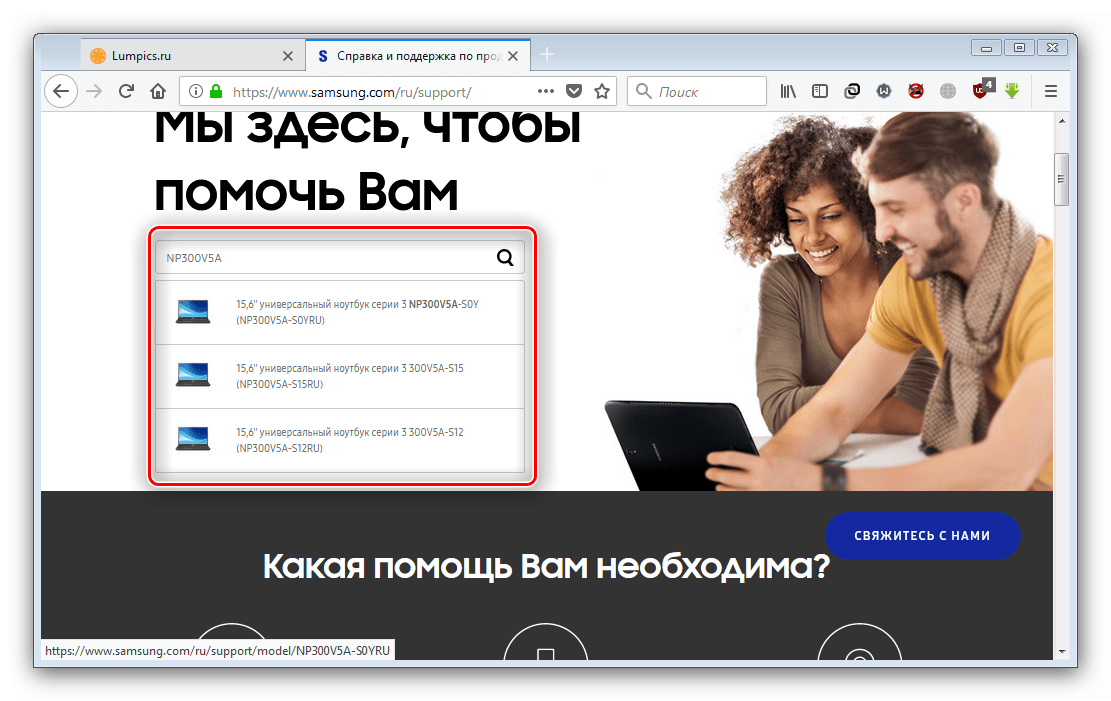
Справа в тому, що найменування NP300V5A належить лінійці лептопів, а не конкретному пристрою. Дізнатися точну назву саме вашої модифікації можна в інструкції до девайсу або на наклейці з серійним номером, яка розташовується зазвичай на днище портативного ПК.

Детальніше: Як дізнатися серійний номер ноутбука
Отримавши потрібні відомості, поверніться до пошуковика на сайті Samsung і клікніть по Вашому девайсу.
- Відкриється сторінка підтримки вибраного ноутбука. Нам потрібен пункт " завантаження та посібники» , клікніть по ньому.
- Прокрутіть трохи вниз, поки не побачите розділ»Завантаження"
. Тут і розташовані драйвера до всього обладнання ноутбука. Завантажити все скопом вийде, тому потрібно завантажувати всі компоненти по одному, натискаючи на відповідну кнопку поруч з найменуванням драйвера.
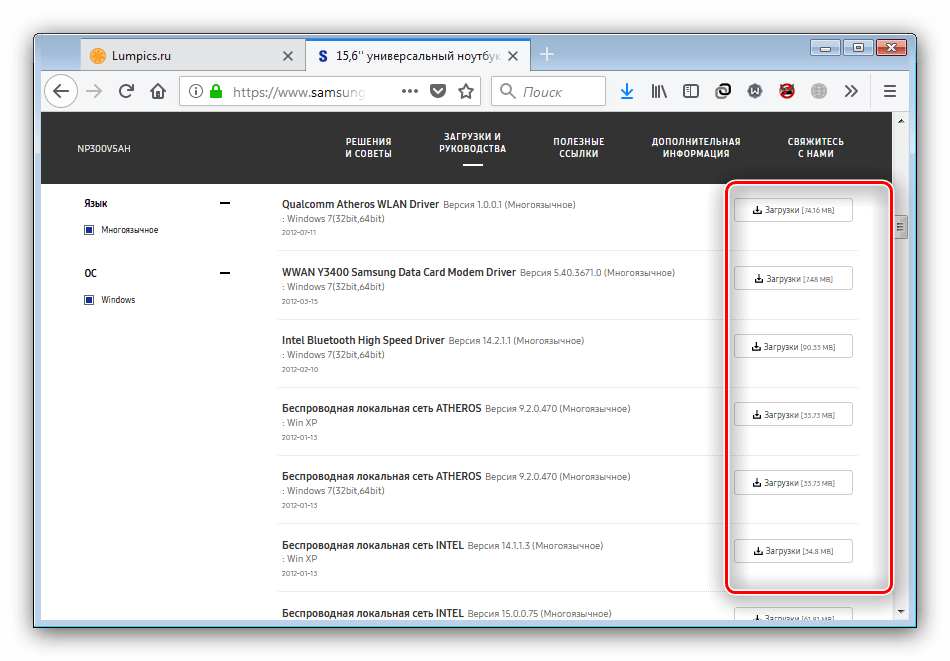
Якщо потрібне ПЗ відсутня в основному списку, то пошукайте його в розширеному переліку-для цього натисніть " Показати більше» . - Частина інсталяторів напевно буде запакована в архів, як правило, формату ZIP
, тому вам знадобиться додаток-архіватор.
Читайте також: Як відкрити ZIP-архів
- Розпакуйте архів і перейдіть до отриманого каталогу. Там знайдіть виконуваний файл інсталятора і запустіть його. Встановіть ПО, слідуючи інструкціям програми. Повторіть процедуру для кожного із завантажених драйверів.
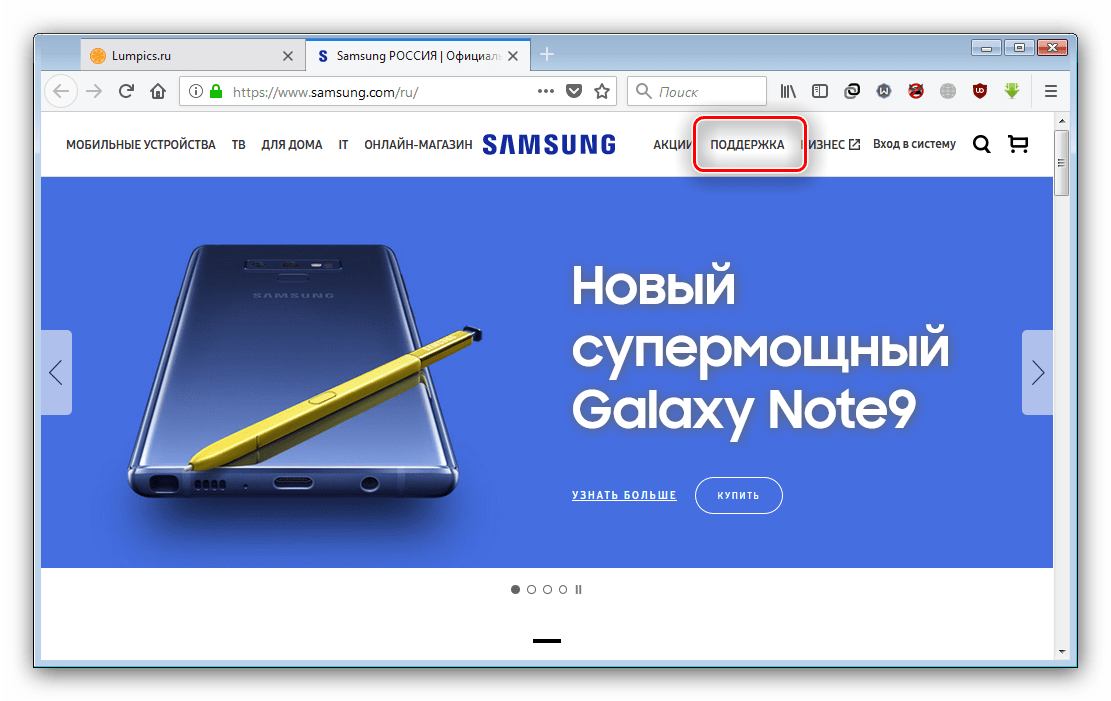
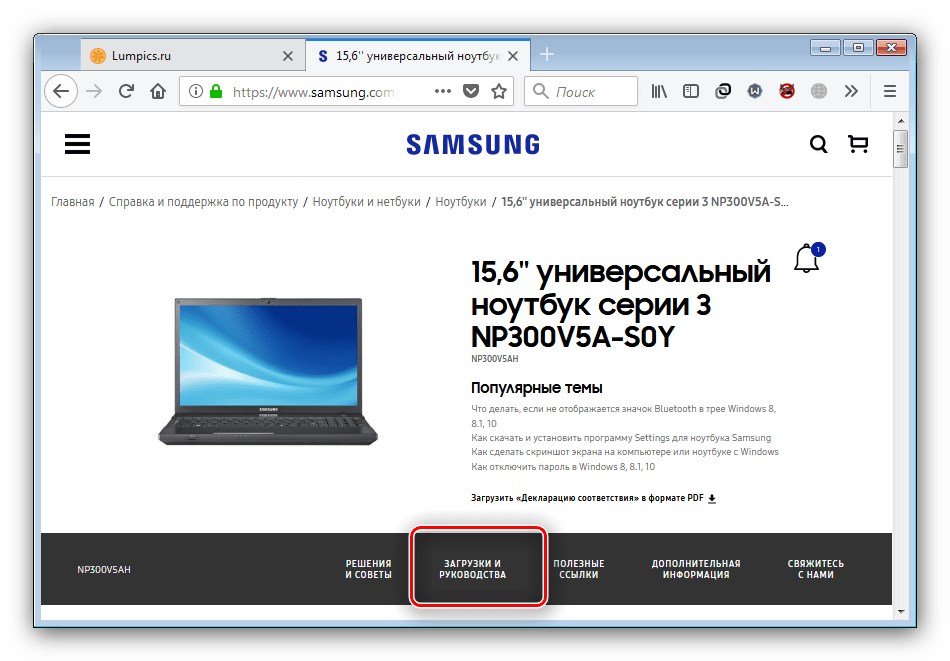
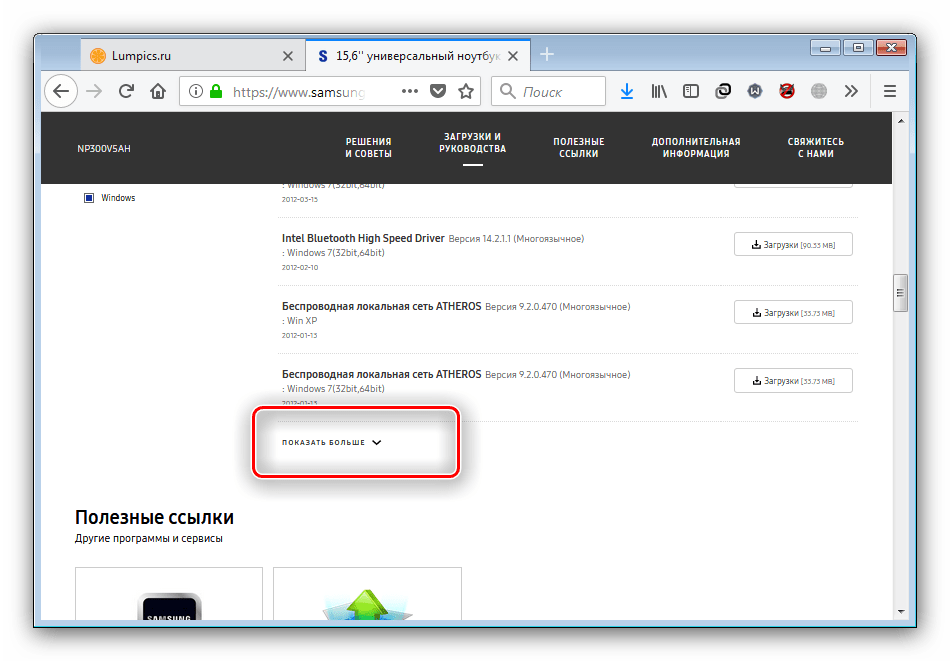
Даний метод найбільш надійний і універсальний, проте вас може не влаштувати швидкість завантаження деяких компонентів: сервера знаходяться в Південній Кореї, чому навіть при високошвидкісному підключенні до Інтернету вона буде невисокою.
Спосіб 2: Утиліта Samsung Update
Багато виробників ноутбуків випускають фірмове ПЗ для полегшення завантаження драйверів до своїх пристроїв. Компанія Самсунг-не виняток, тому пропонуємо вашій увазі метод задіяння відповідного додатка.
- Перейдіть до сторінки підтримки потрібного пристрою способом, описаним в кроках 1 і 2 попередньої інструкції, потім клікніть по варіанту " Корисні посилання» .
- Знайдіть блок «Samsung Update»
і скористайтеся посиланням
«Читати далі»
.
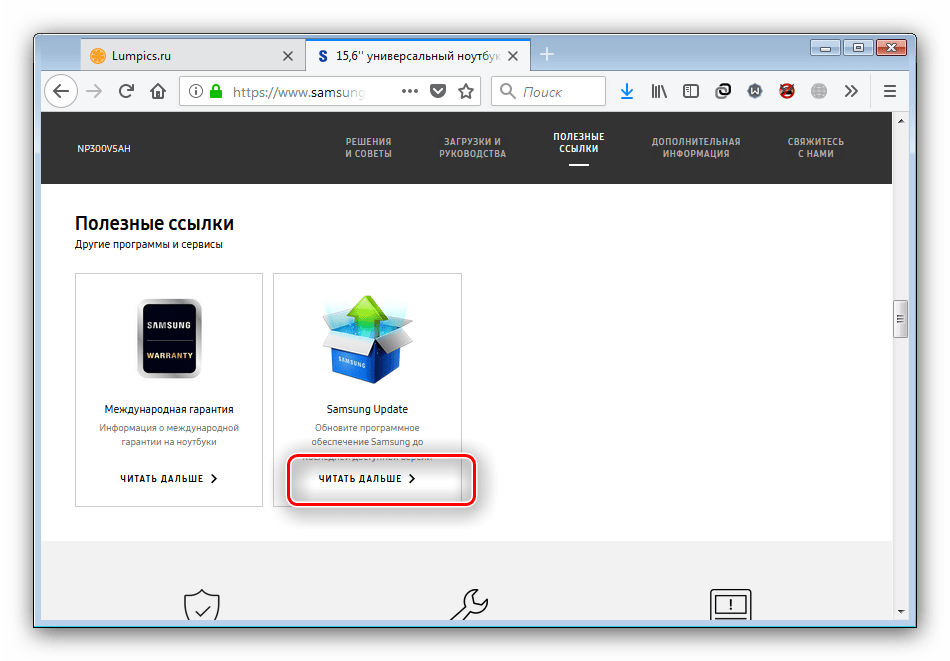
Браузер відобразить віконце завантаження інсталятора-скачайте його в будь-який відповідний каталог на HDD. Як і багато драйвера, сетап Samsung Update заархівований.Читайте також: безкоштовні конкуренти архіватора WinRAR
- Інсталятор і все запаковані ресурси потрібно витягти, потім запустити виконуваний файл. Встановіть програму, дотримуючись інструкцій.
- З якихось причин Самсунг Апдейт не створює ярлик на " робочому столі» , тому відкрити програму можна тільки з меню «Пуск» .
- У верхній правій частині вікна програми присутній пошуковий рядок-введіть туди номер шуканої моделі NP300V5A
і натисніть
Enter
.
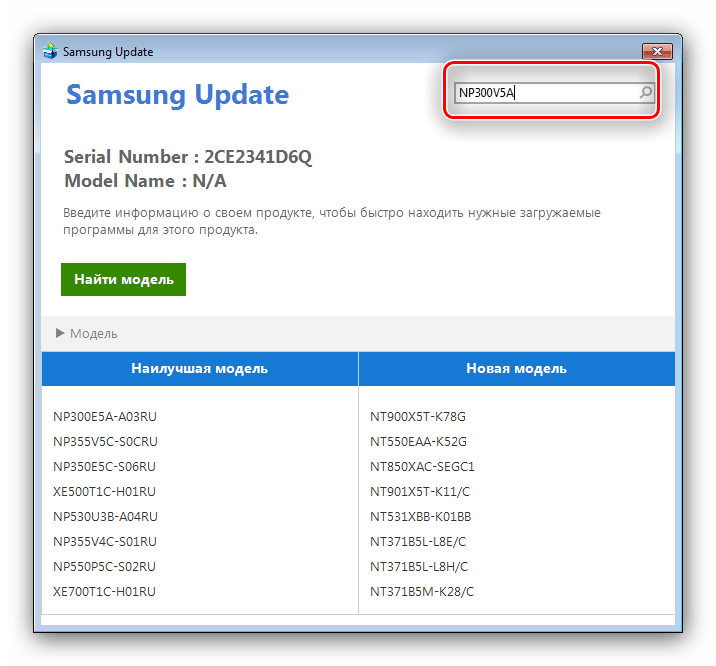
Як і у випадку з офіційним сайтом, в результаті отримаєте довгий список модифікацій. Про те, як дізнатися потрібну безпосередньо вам, ми говорили в попередньому способі, Крок 2. Знайдіть її і клікніть по найменуванню. - Кілька секунд утиліта буде готувати відомості про ПО до обраного лептопу. Після закінчення цієї процедури належить вказати операційну систему.
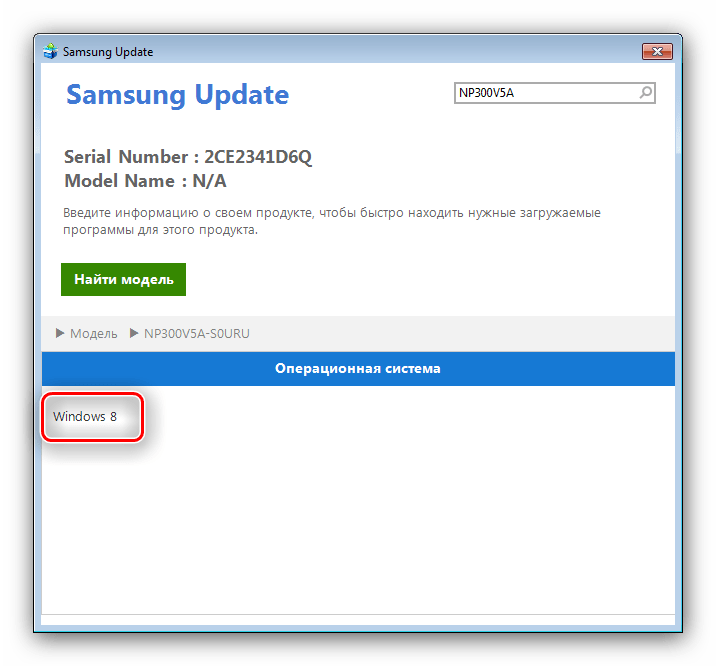
Увага! Частина моделей з лінійки NP300V5A не підтримують деякі варіанти операційних систем!
- Знову почнеться операція збору даних, на цей раз про доступні драйвери до обраних моделі ноутбука і версії ОС. Ознайомтеся зі списком і приберіть непотрібне, якщо потрібно. Для завантаження і установки елементів скористайтеся кнопкою " експортувати» .
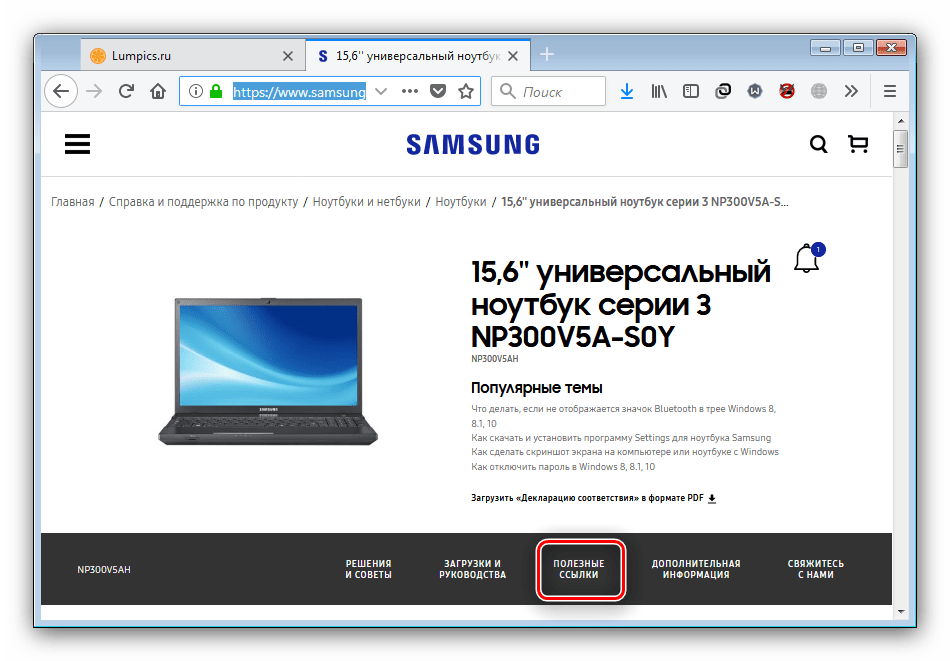
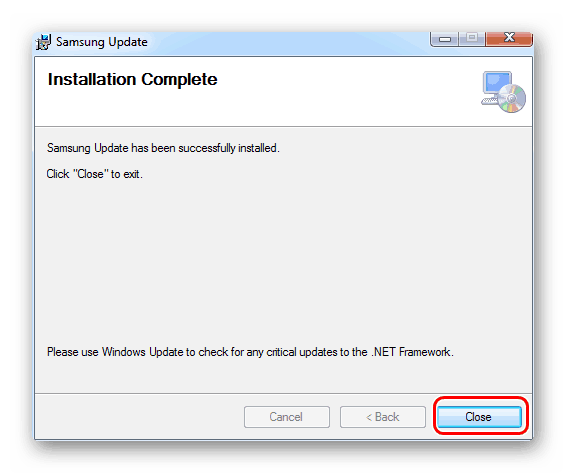
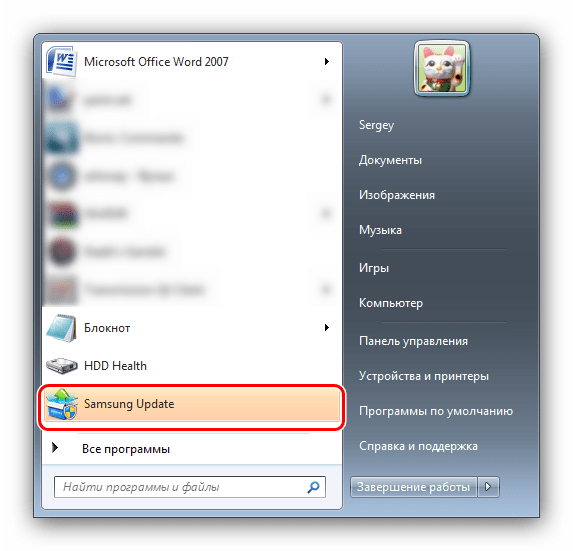
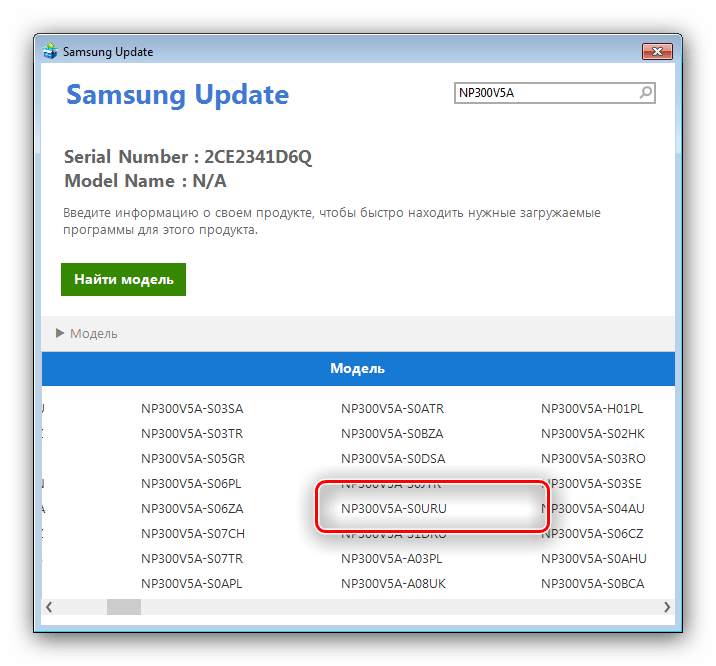
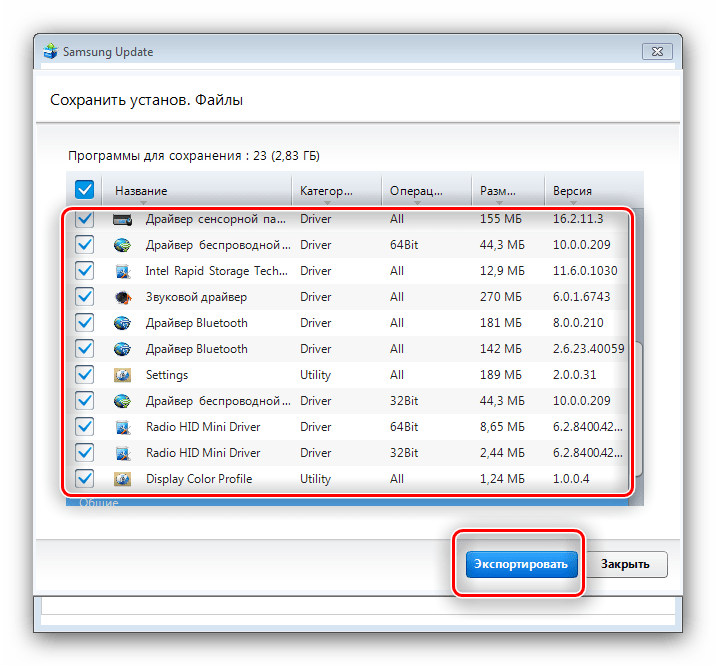
Такий спосіб по надійності не відрізняється від варіанту з офіційним сайтом, але володіє тими ж мінусами у вигляді низької швидкості завантаження. Існує також можливість завантажити невідповідний компонент або так зване bloatware: марне програмне забезпечення.
Спосіб 3: сторонні інсталятори драйверів
Звичайно, функція оновлення ПЗ присутня не тільки в офіційній утиліті: існує цілий клас додатків від сторонніх розробників з аналогічними можливостями. Приклад використання такого рішення ми наведемо на основі програми Snappy Driver Installer.
- Незаперечним плюсом цього додатка є портативність: досить просто розпакувати архів і відкрити виконуваний файл, відповідний розрядності встановленої Windows.
- Під час першого запуску програма запропонує один із трьох варіантів завантаження. Для наших цілей підійде опція " Завантажити лише індекси» &8212; натисніть цю кнопку.
- Дочекайтеся закінчення завантаження компонентів – прогрес можна відстежити в самій програмі.
- По завершенні скачування індексів додаток почне розпізнавання складових ноутбука і зіставлення версій драйверів, вже встановлених до них. Якщо драйвера до одного або більше компонентів відсутні, Снеппі Драйвер Інсталлер підбере відповідну версію.
- Далі потрібно вибрати встановлювані компоненти. Для цього виділіть потрібні, поставивши галочку навпроти найменування. Потім знайдіть кнопку " встановити» в меню зліва і натисніть її.
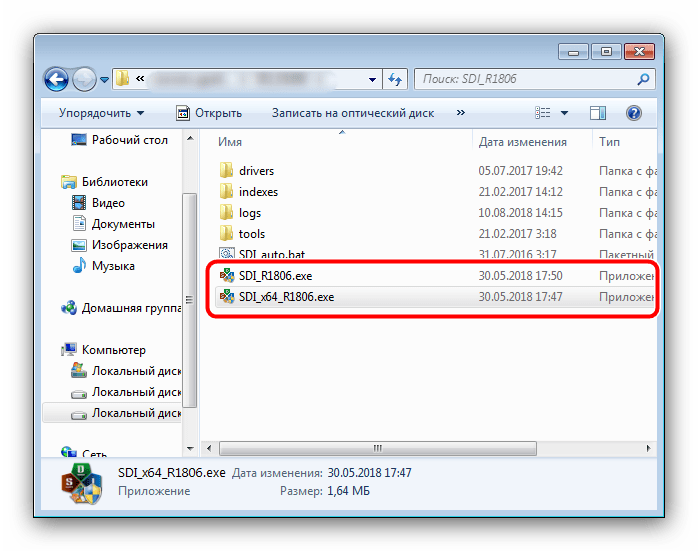
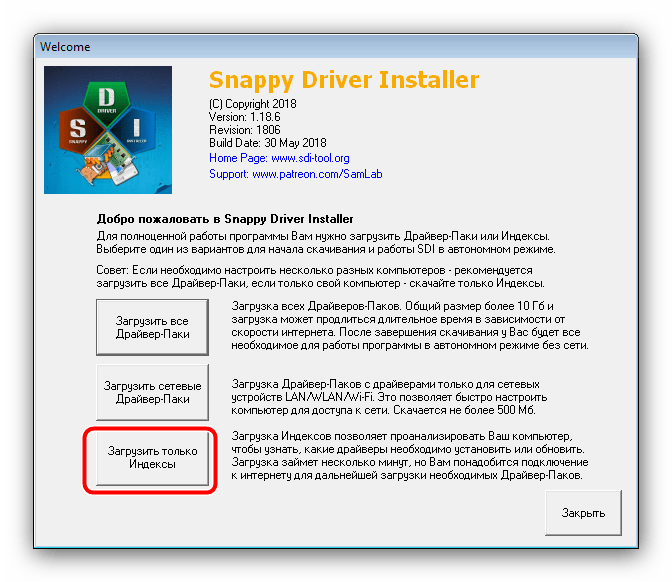
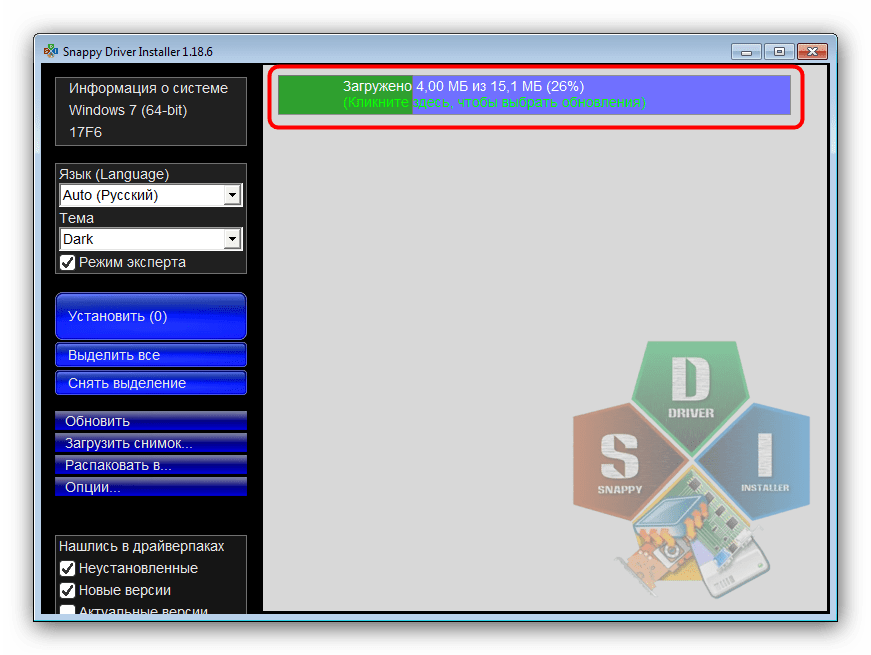
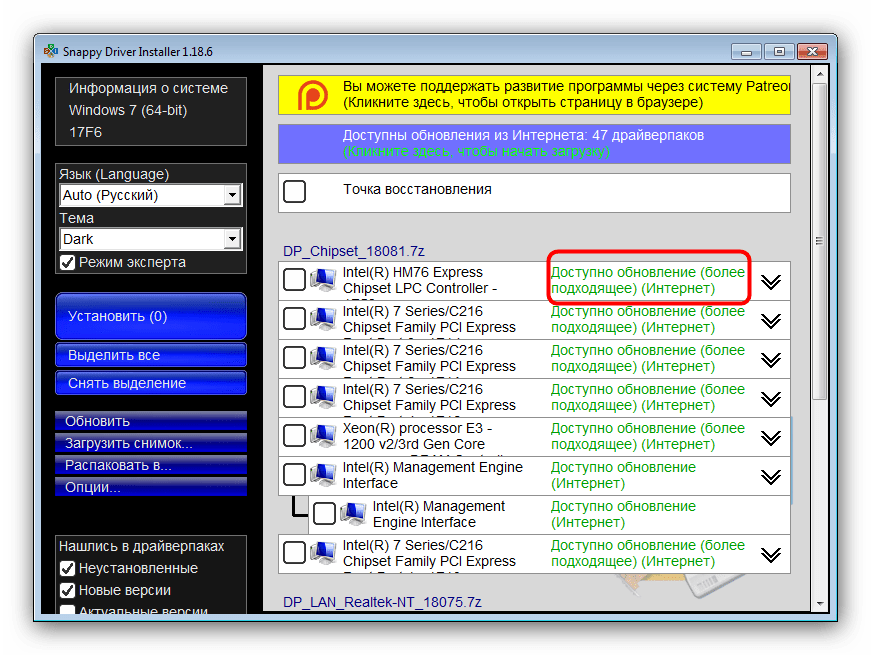
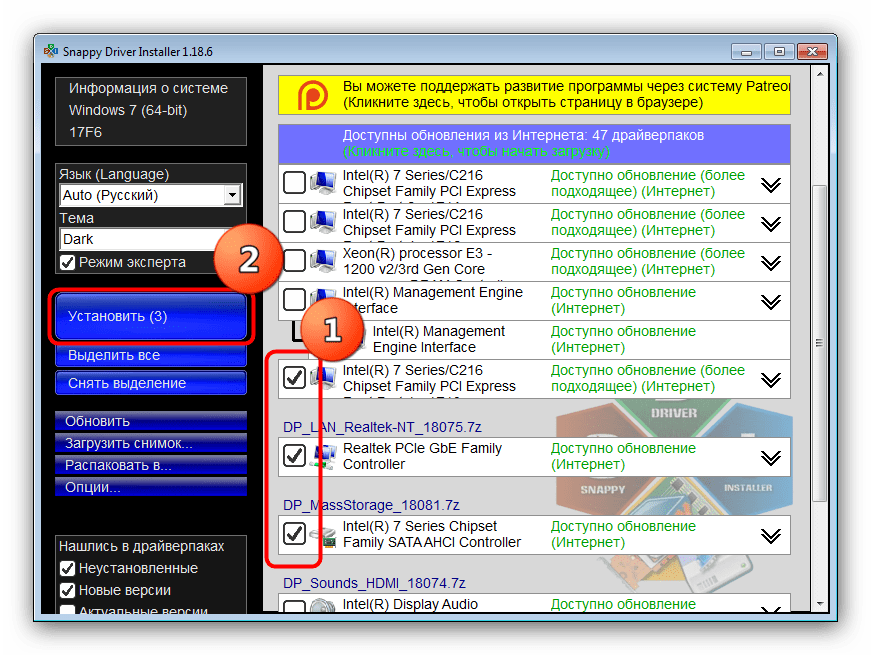
Подальше програма виконає без участі користувача. Такий варіант може бути небезпечним – нерідко алгоритми додатки невірно визначають ревізію компонента, через що встановлюють невідповідні драйвера. Однак Snappy Driver Installer постійно вдосконалюється, тому з кожною новою версією ймовірність збою стає все менше. Якщо ж згадана програма вас чимось не влаштовує, то до ваших послуг близько десятка інших.
Детальніше: найкращі програми для встановлення драйверів
Спосіб 4: ІД компонентів
Низькорівнева комунікація між системою і підключеними пристроями відбувається за допомогою ВД обладнання – апаратного найменування, унікального для кожного девайса. Цей ID можна задіяти для пошуку драйверів, оскільки код в більшості випадків відповідає одному, і тільки одному пристрою. Тому, як дізнатися ВД обладнання, і як його слід використовувати, присвячена окрема велика стаття.

Урок: використання ІД для пошуку драйверів
Спосіб 5: інструменти системи
На худий кінець можна обійтися і без сторонніх рішень-серед можливостей " Диспетчера пристроїв»
Windows має оновлення драйверів або встановлення їх з нуля. Метод використання цього інструменту детально розписаний у відповідному матеріалі.
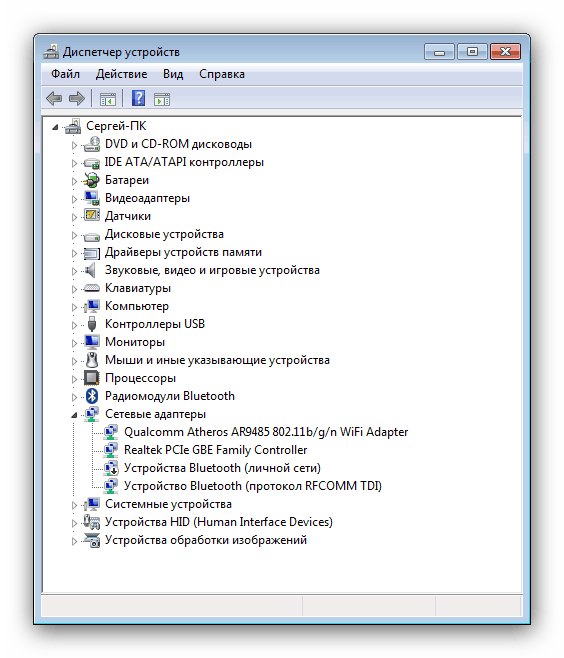
Детальніше: Установка драйверів за допомогою " Диспетчера пристроїв»
Але будьте уважні – таким чином, швидше за все, не вийде знайти програмне забезпечення для деяких специфічних вендорських пристроїв на зразок апаратних засобів моніторингу батареї.
Висновок
Кожен з п'яти розглянутих методів має свої переваги і недоліки, але жоден з них не представляє складності навіть для недосвідченого користувача.




